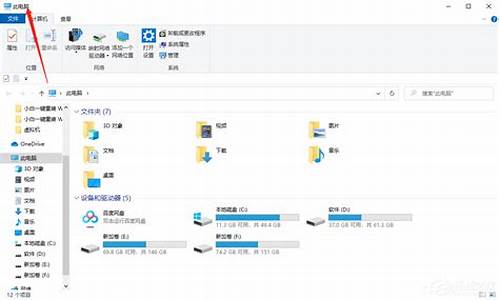联想电脑系统改老毛桃系统,联想老桃毛u盘重装系统教程

联想电脑天麟3421重装系统步骤如下:
准备工具:
1、最新版老毛桃U盘启动盘
2、系统镜像文件
具体步骤:
1、将准备好的老毛桃u盘启动盘插入笔记本usb接口,然后重启,待屏幕上出现开机画面后连续按开机启动快捷键F12即可,如下图所示:
2、进入bios启动项选择界面后,通过键盘上的上下方向键将光标移至带有usb信息的选项,按回车键确认即可,如下图所示:
3、随后,电脑便会根据设置自动进入到老毛桃主菜单页面,在主菜单界面用键盘方向键“↓”将光标移至“02运行老毛桃Win8PE防蓝屏版(新电脑)”,回车确定,如图所示:如下图所示:
4、在老毛桃pe一键装机工具窗口,点击“浏览”将系统镜像添加进来,在磁盘列表中点击选择c盘,点击“确定”即可,如图所示:
5、在提示框中点击“确定”,随后就可以看到还原进程了,如图所示:
6、待还原进程结束后,系统自动安装,耐心等待即可,如图所示:
7、等待系统安装程序结束,电脑进入系统,就可以使用了。
联想笔记本电脑用U盘装系统可以通过bios设置U盘启动可以通过启动项热键直接一键设置。具体教程如下:
1、将U盘制作成U极速U盘启动盘制作好后,直接重启电脑,当显示器中出现联想品牌LOGO标志时,按下一键U盘启动快捷键”F12“
2、按下启动快捷键后系统进入到启动项选择窗口,利用键盘上的上下方向键选择”USB-HDD“选项,按回车键从U盘启动,
3、选择U盘启动后,电脑重启自动进入U极速主菜单界面中,根据自己的需要选择对应的选项进行操作,
声明:本站所有文章资源内容,如无特殊说明或标注,均为采集网络资源。如若本站内容侵犯了原著者的合法权益,可联系本站删除。